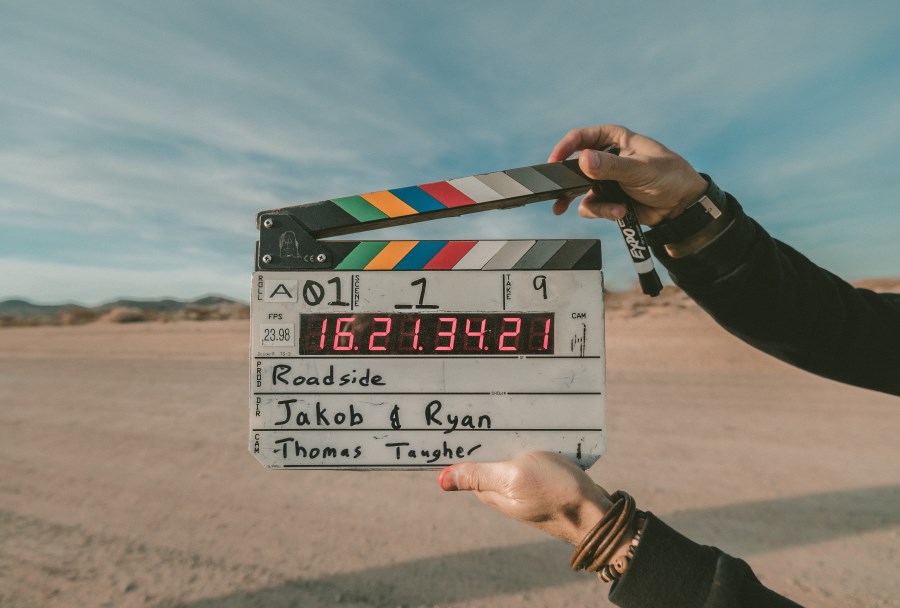Facebook Business Manager ou Facebook des entreprises a été développé par la plateforme dans le but de fournir aux professionnels un endroit sécurisé où gérer et partager leurs pages, leurs publicités ou encore leurs pixels. Plus besoin de communiquer leurs informations personnelles de connexion à leurs partenaires, le compte professionnel est totalement séparé du compte privé. Facebook Business Manager compte aujourd'hui plus de 60 millions de pages d'entreprises.
À quoi sert Facebook Business Manager ?
Facebook Business Manager est un outil de gestion de projet qui permet aux entreprises de piloter leurs activités marketing et publicitaires en rassemblant toutes leurs ressources Facebook à un seul et même endroit. Elles peuvent être partagées en interne, mais également avec des partenaires extérieurs.
Créer un compte Facebook Business Manager
- Aller sur Business.Facebook et créer le compte.
- Saisir les informations de l'entreprise.
- Ajouter des pages Facebook.
- Ajouter un compte Facebook publicitaire.
- Ajouter des personnes pour aider à la gestion du compte.
- Connecter des partenaires.
Comment établir votre stratégie marketing sur Facebook ?
Téléchargez ce guide et découvrez les étapes de création et de paramétrage de votre stratégie sur Facebook.
- Créer sa page
- Analyser son audience
- Optimiser ses contenus
- Générer des leads
Télécharger
Tous les champs sont obligatoires.
Merci d'avoir soumis le formulaire
Cliquez sur le lien pour accéder au contenu en tout temps
1 - Aller sur Business.Facebook et créer le compte
En premier lieu, il est nécessaire de posséder un profil personnel sur Facebook pour créer un compte Business Manager. Il servira à la connexion et à la vérification de l'identité du demandeur. La personne responsable du compte doit être choisie en fonction de son rôle dans l'entreprise. En effet, elle est liée à la page Facebook principale et aura tous les droits dessus.
L'inscription est simple, il suffit de se rendre sur business.facebook.com/overview et de cliquer sur « Créer un compte » en haut à droite de l'écran. Il faut ensuite saisir le nom de l'entreprise et du propriétaire du compte, puis l'adresse e-mail professionnelle à associer et, enfin, appuyer sur « Suivant ».
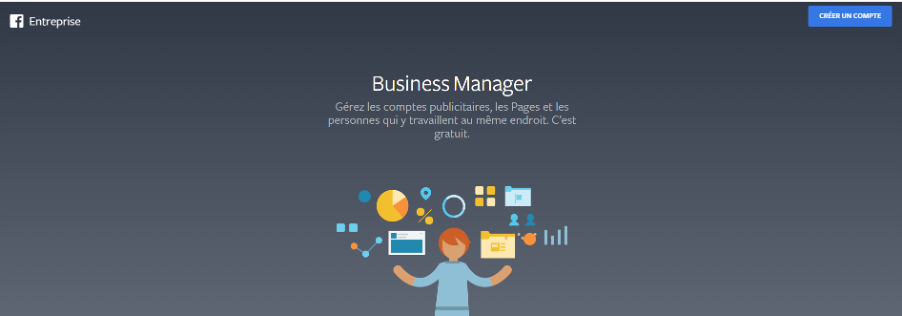
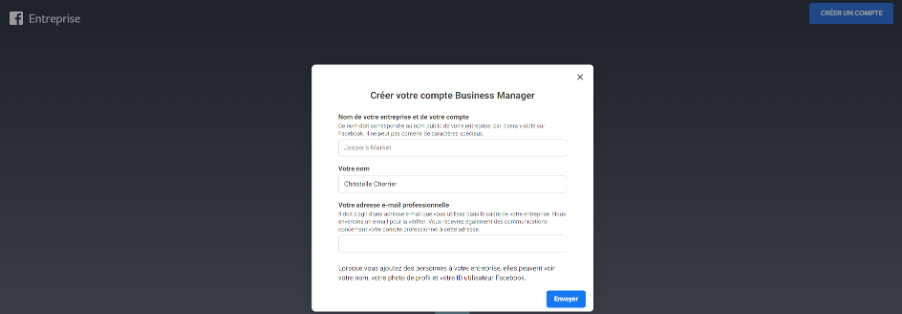
2 - Saisir les informations de l'entreprise
Lors de cette étape, il faut saisir les renseignements concernant l'entreprise : l'adresse postale, un numéro de téléphone ou encore le site web. Il est également demandé d'indiquer l'usage du compte : promouvoir ses propres biens ou services, ou offrir ses services à d'autres entreprises. Ensuite, il faut cliquer sur « Envoyer ». Facebook transmet un e-mail de demande de confirmation de l'adresse professionnelle et délivre alors un accès complet au compte Business Manager.
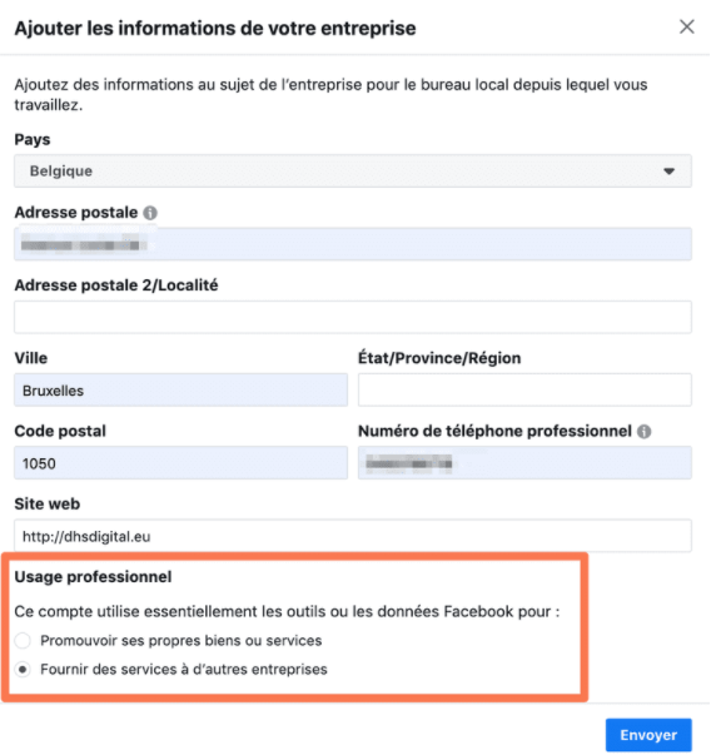
3 - Ajouter des pages Facebook
Pour ajouter des pages Facebook, il est indispensable d'être administrateur du compte Business Manager depuis plus de 7 jours ou alors d'en demander l'accès au propriétaire.
Sur la page de configuration de Business Manager, il faut cliquer sur « Ajouter une page » dans le rectangle « Page », puis de nouveau sur « Ajouter une page » dans le rectangle « Ajouter une page qui vous appartient » ou « Créer une page », s'il n'en existe pas encore.
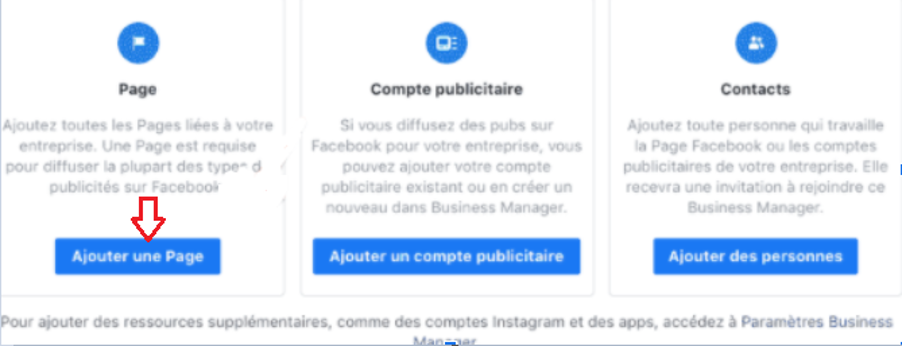
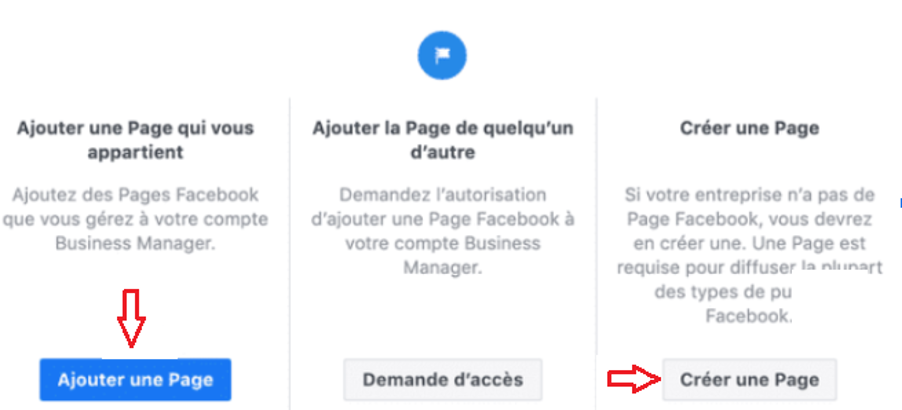
Dans la zone de saisie, il suffit d'entrer les premières lettres du nom de la page Facebook professionnelle, puis de la sélectionner. Ensuite, il faut appuyer sur « Ajouter une Page » afin de l'associer au compte Business Manager.
4 - Ajouter un compte Facebook publicitaire
Si l'entreprise dispose déjà de publicités Facebook, elles peuvent être jointes à son compte publicitaire en cliquant sur « Ajouter un compte publicitaire » et en indiquant l'identifiant du compte disponible dans le gestionnaire de publicités.
Si le compte ne contient encore aucune publicité Facebook, il conviendra alors de cliquer sur « Créer un compte publicitaire » à droite de l'écran.
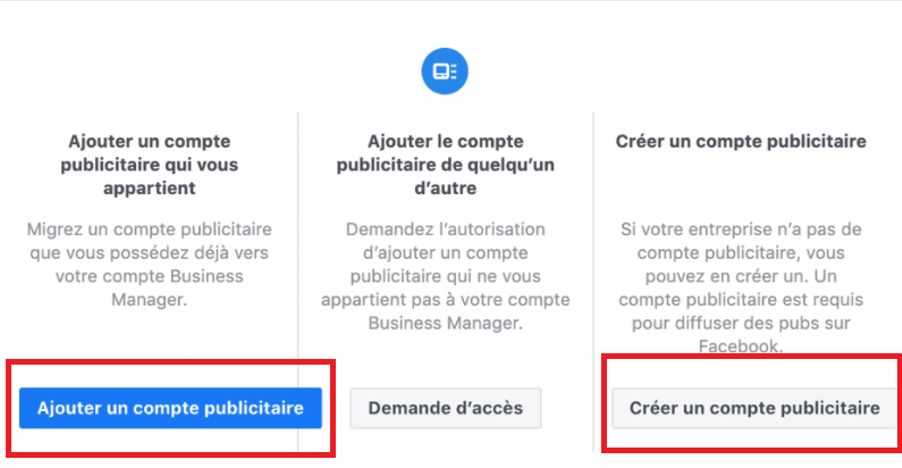
Lors de cette étape, il est nécessaire de choisir un nom au compte publicitaire, de déterminer le fuseau horaire correspondant à la localisation et de choisir la devise. Ensuite, il faut sélectionner l'option « Votre business » et cliquer sur « Créer ».
5 - Ajouter des personnes pour aider à la gestion du compte
Il est tout à fait possible d'ajouter des personnes qui prendront en charge une partie de la gestion du compte Business Manager et de leur attribuer un accès limité.
Pour cela, il faut se rendre dans le tableau de bord de Facebook Business Manager et cliquer sur « Personnes », puis entrer l'adresse e-mail professionnelle des contacts à ajouter. Pour leur donner un accès illimité, il suffit de choisir l'option « Accès administrateur ». Pour un accès limité, il faut sélectionner l'option « Accès employé ».
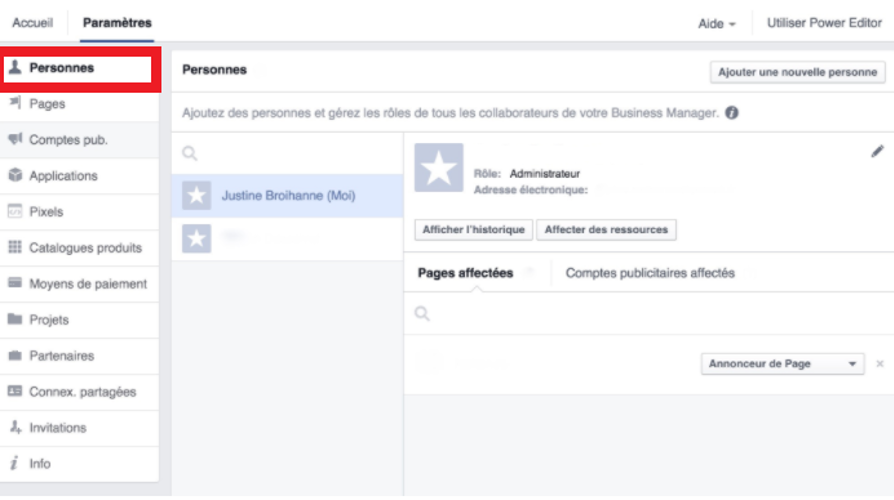
Pour ajouter des pages, il faut sélectionner l'onglet « Pages », puis « Ajouter une page ». Trois possibilités apparaissent alors. Une fois l'option choisie, il suffit de cliquer sur « Suivant » :
- Demander l'accès à une page si celle-ci est destinée à être utilisée par un représentant d'une autre entreprise.
- Revendiquer une page si celle-ci a été créée par une entreprise pour le compte de l'utilisateur.
- Créer une page.
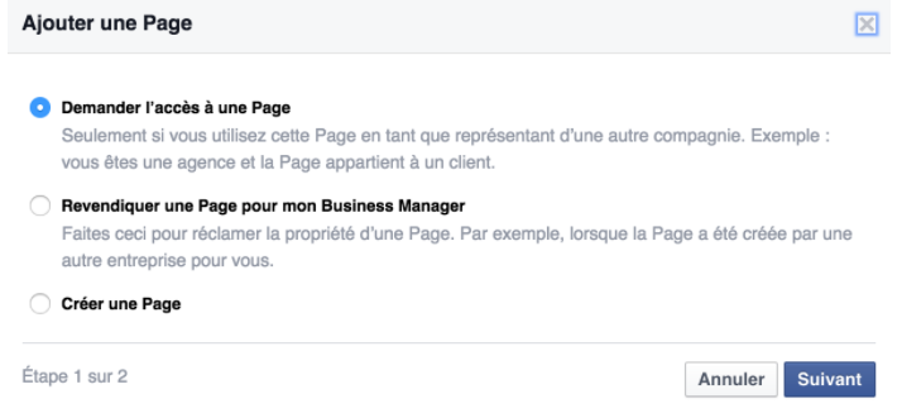
Il est ensuite possible de sélectionner les différents accès accordés à chacun des utilisateurs, puis d'appuyer sur Inviter :
- Publier du contenu.
- Modérer les messages et les commentaires.
- Créer des publicités.
- Afficher les performances de la page.
- Gérer les offres d'emploi.
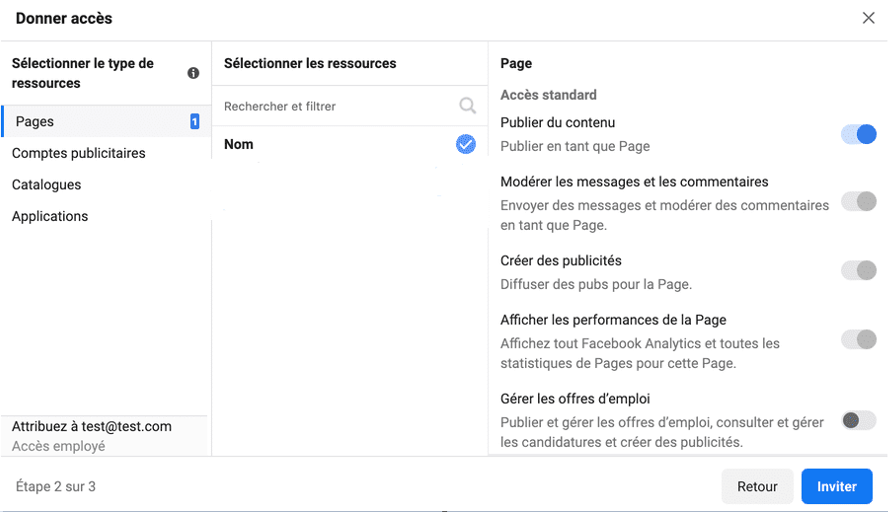
6 - Connecter des partenaires
Pour ajouter des partenaires, toujours dans le tableau de bord Business Manager, il est nécessaire de cliquer sur « Partenaire », puis sur « Partenaire avec qui partager des ressources » et, enfin, sur « Ajouter ». La personne associée doit toutefois posséder un identifiant Business Manager et le communiquer au gestionnaire du compte pour pouvoir être ajoutée.
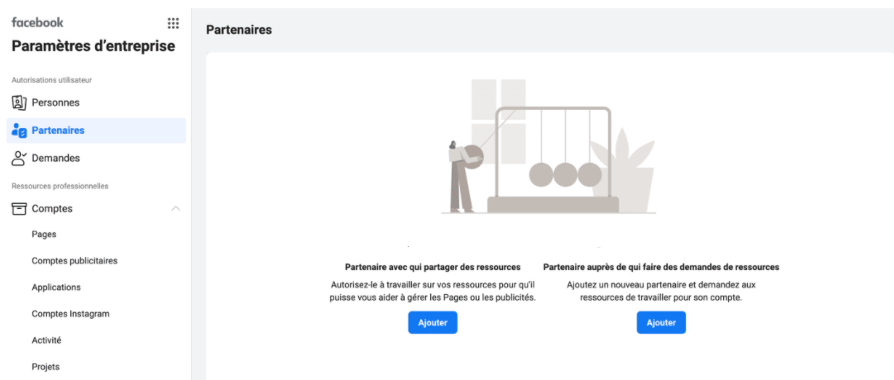
Comment utiliser Facebook Business Manager ?
- Configurer les pixels Facebook.
- Ajouter un compte Instagram.
- Créer une campagne publicitaire.
- Créer des groupes de ressources professionnelles.
1 - Configurer les pixels Facebook
Le pixel Facebook est un morceau de code généré par la plateforme qui permet d'évaluer, d'optimiser et de créer des audiences ciblées pour les campagnes publicitaires. Pour configurer les pixels, il faut se rendre dans le tableau de bord et choisir l'option « Pixels » dans « Mesure » et rapport, puis cliquer sur « Créer un pixel ».
![]()
![]()
Le pixel Facebook doit être nommé et le code du pixel doit être installé sur le site web de l'entreprise.
![]()
2 - Ajouter un compte Instagram
Il est tout à fait possible d'associer le compte Instagram de l'entreprise au compte Facebook Business Manager. Pour ce faire, il suffit de se rendre dans les paramètres d'entreprises, de choisir « Compte Instagram », « Ajouter », puis de saisir le nom d'utilisateur Instagram ainsi que le mot de passe.
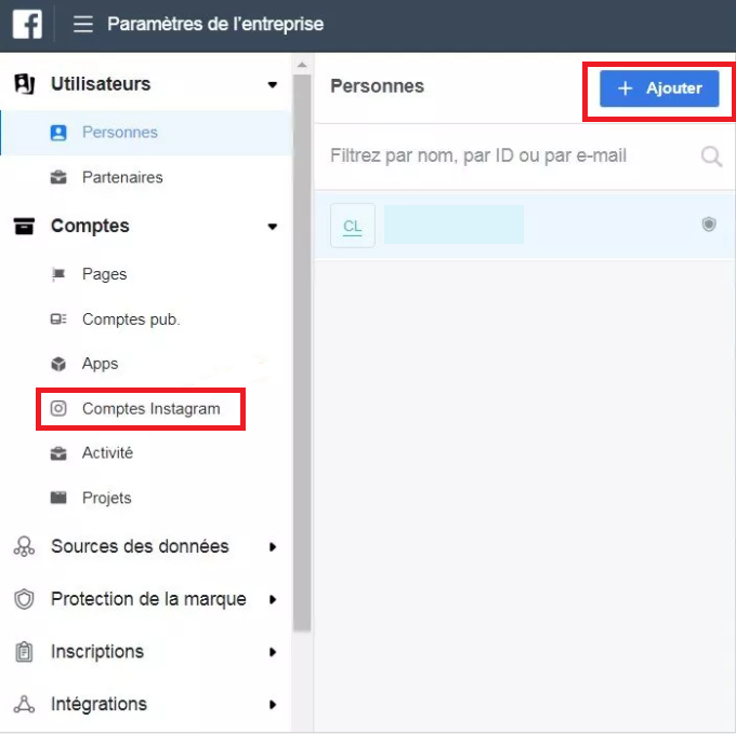
3 - Créer une campagne publicitaire
Il est temps de lancer une campagne publicitaire. Pour cela, il faut se rendre dans le tableau de bord, sélectionner « Gestionnaire de publicités » , puis appuyer sur le bouton vert « Créer ». L'étape suivante consiste à définir l'objectif de la campagne, l'audience ainsi que le budget disponible.
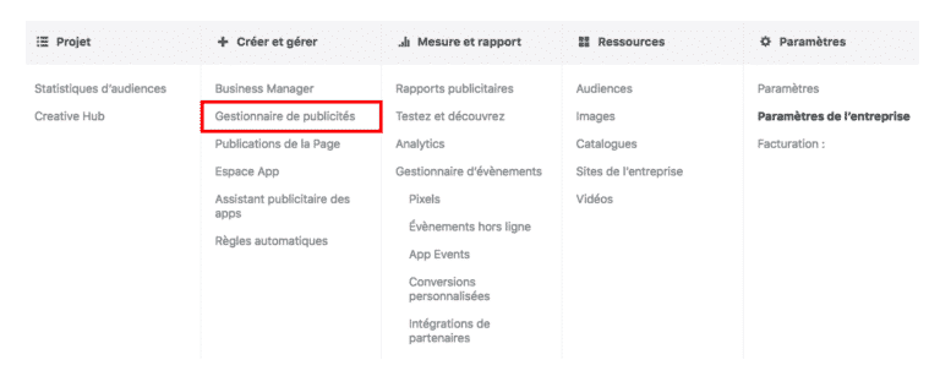
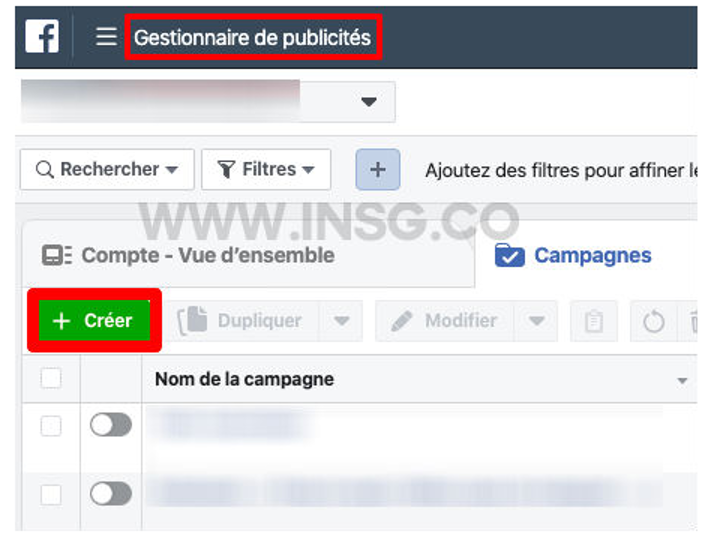
4 - Créer des groupes de ressources professionnelles
Les entreprises qui gèrent plusieurs marques, activités ou territoires ont la possibilité créer des groupes de ressources professionnelles pour organiser chacune de leurs ressources.
Pour cela, il faut :
- Cliquer sur les paramètres d'entreprise, sur « Groupes d'éléments professionnels », puis sur « Créer un groupe d'éléments professionnels ».
- Choisir la manière d'organiser les ressources (par marque, par territoire ou par entité), puis cliquez sur « Confirmer ».
- Donner un nom au groupe, puis appuyer sur « Suivant ».
- Choisir les ressources à ajouter au groupe (des pages, des pixels, des comptes Instagram), puis cliquer sur « Suivant ».
- Sélectionner les personnes à ajouter au groupe et définir leurs accès aux ressources, puis cliquer sur « Créer ».
Pour aller plus loin, découvrez les étapes de paramétrage de votre stratégie en téléchargeant le guide du marketing sur Facebook ; ou découvrez l’outil de gestion des réseaux sociaux.
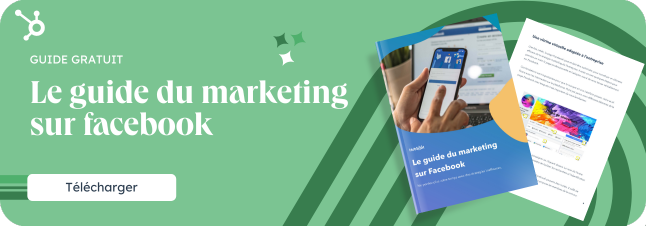
Photo by cottonbro from Pexels
Facebook marketing

.png)
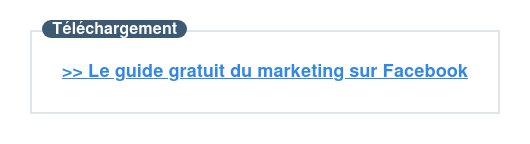
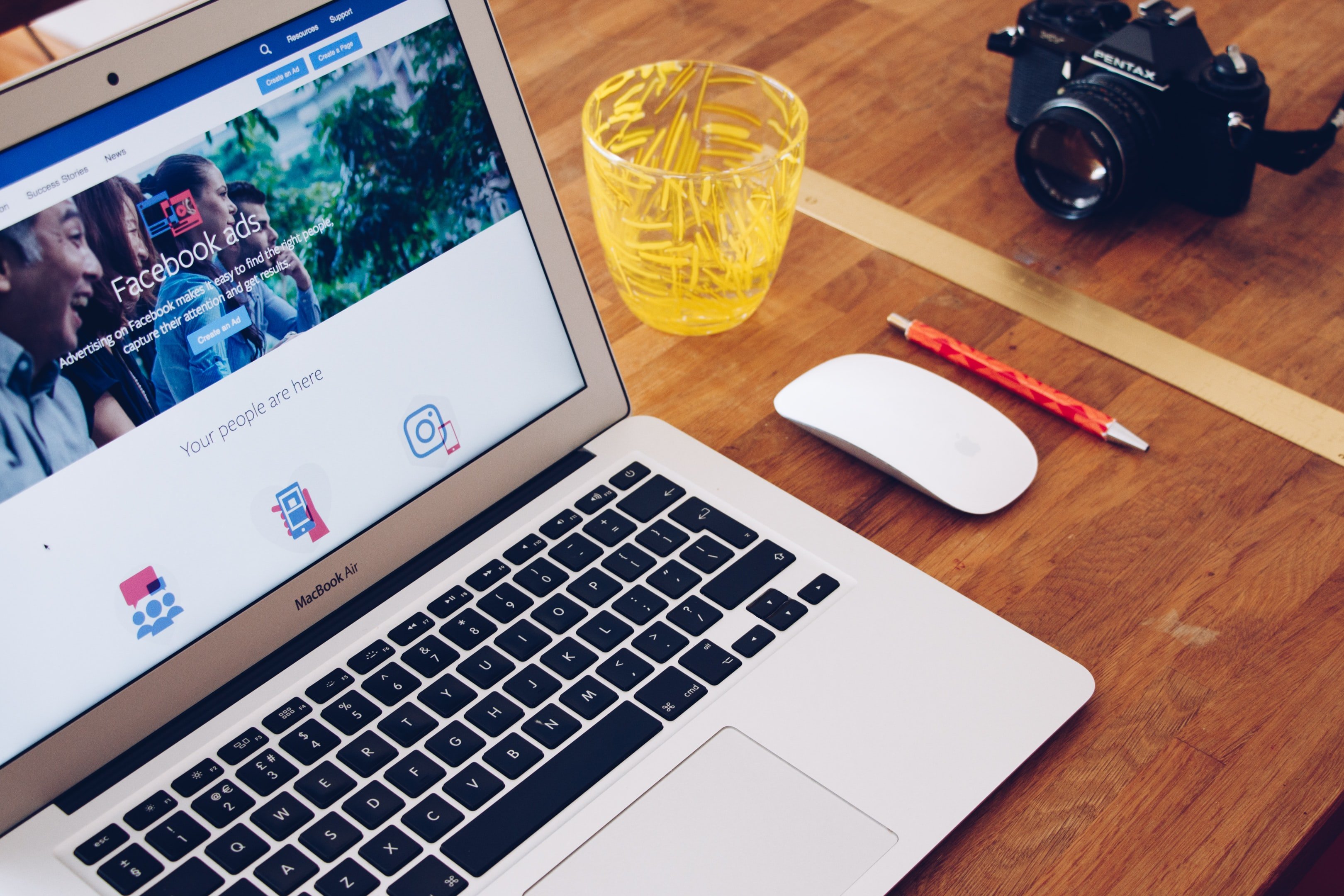
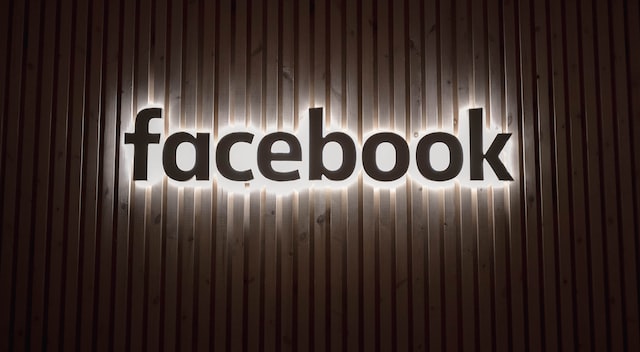
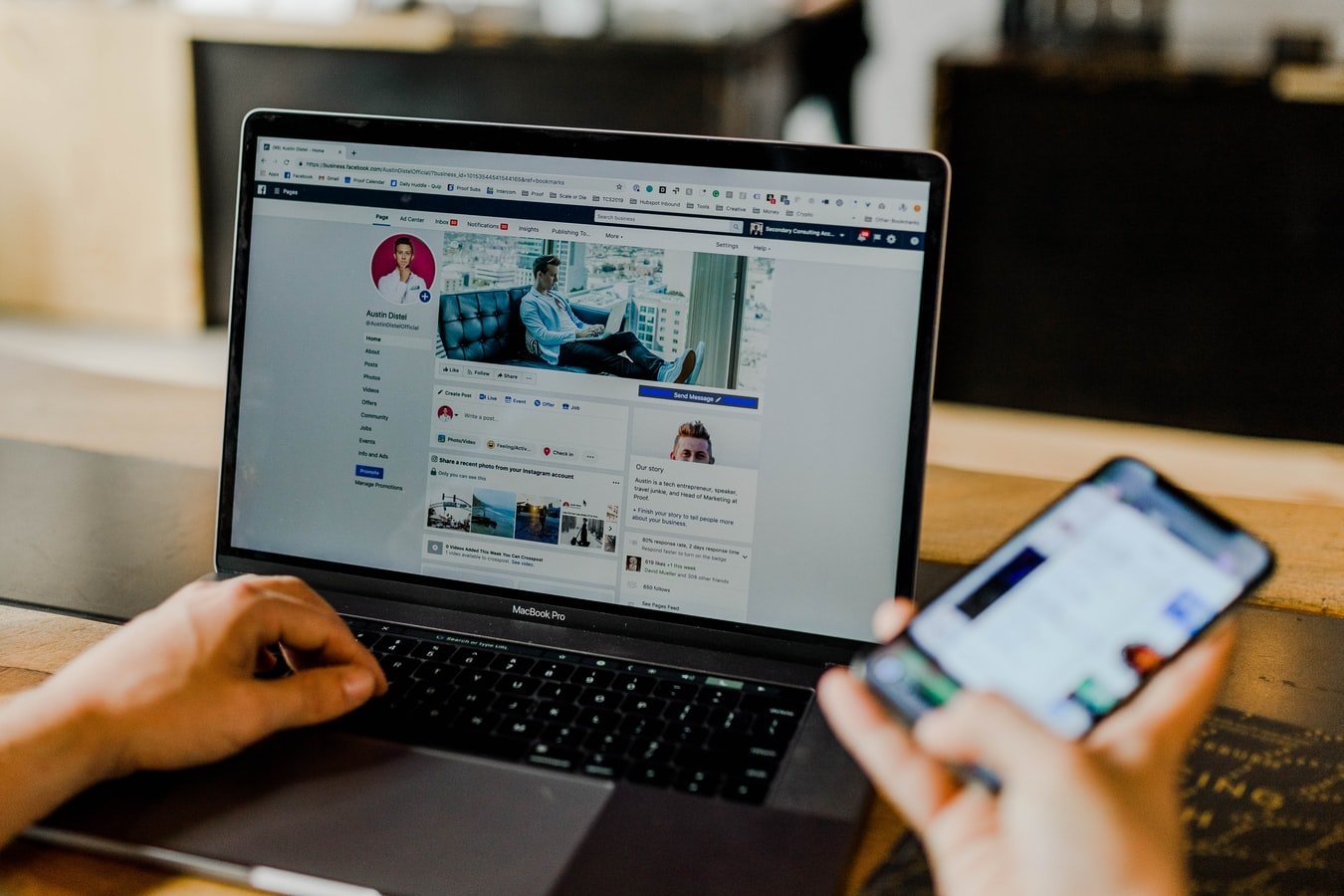

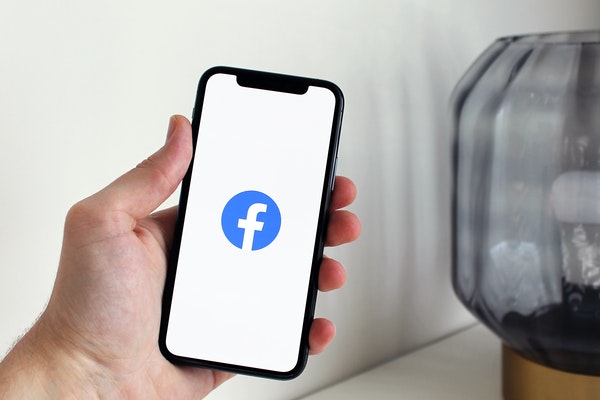
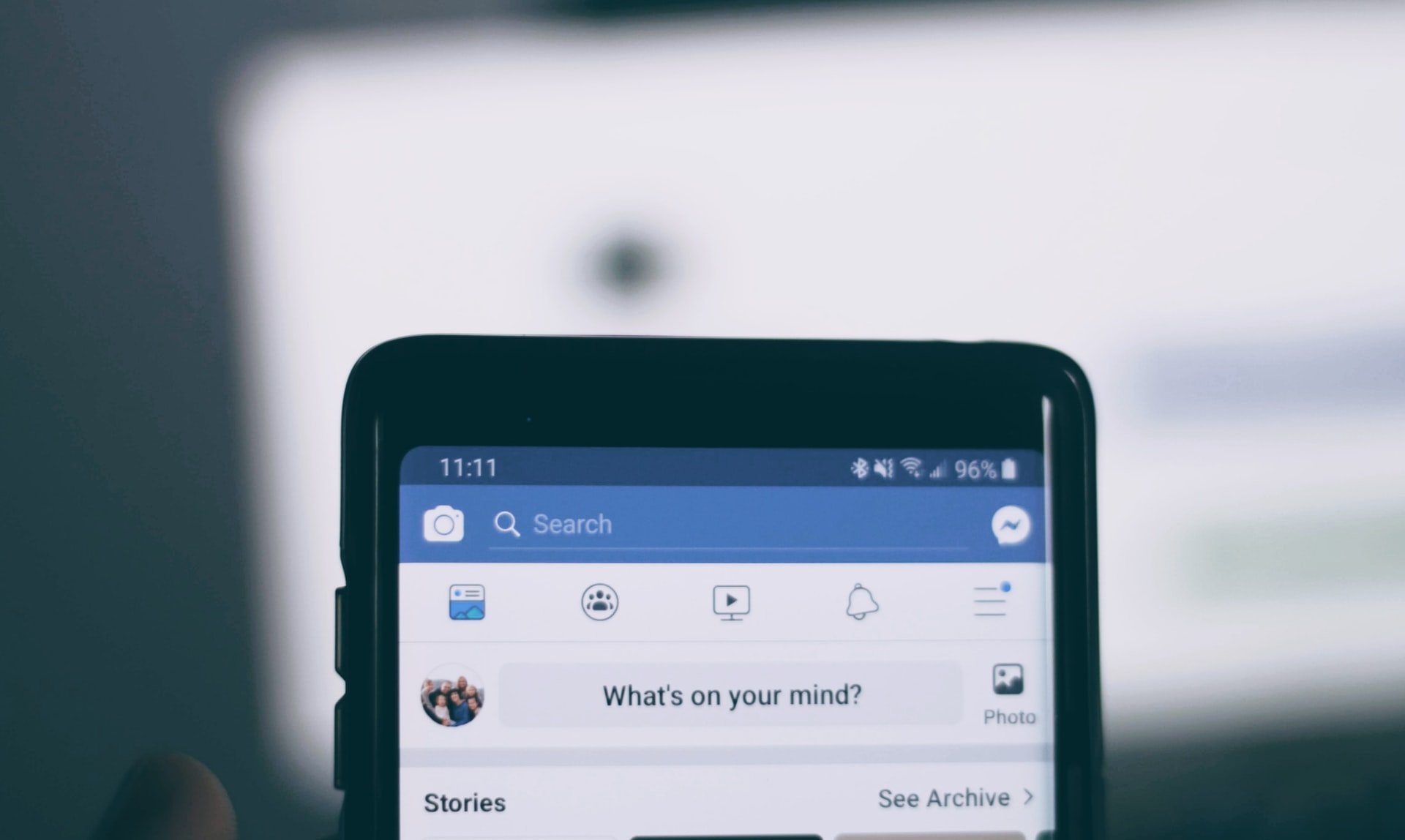
-2.png)